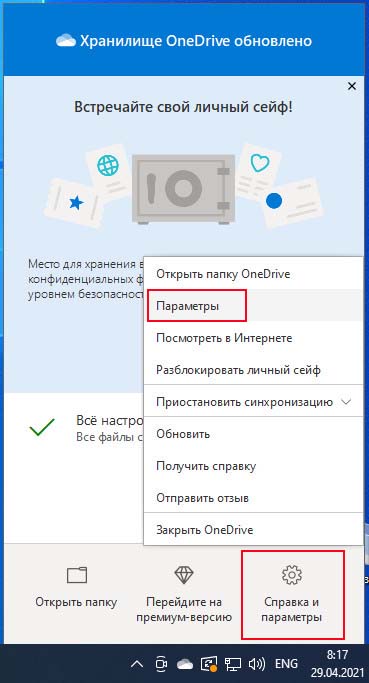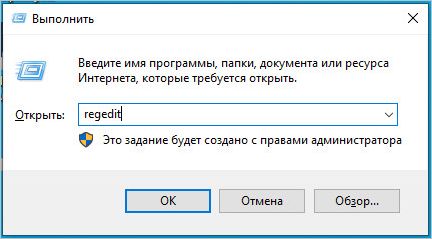Используете OneDrive и хотите освободить его он ненужных запросов и не совсем уместных для вас напоминаний. Узнаем подробнее, как отключить функцию «В этот день». Для какой-то части пользователей это не совсем уместное уведомление, напоминающее о фотографиях и видео, загруженных в прошлые годы.
О функции «В этот день»
Как Facebook и Google Фото, Microsoft OneDrive также отображает воспоминания о фото и видео, загруженных в этот день двенадцать месяцев назад. Хотя для части пользователей это уведомление может быть полезным и сентиментальным, многие считают его излишним.
Функцию «В этот день» можно отключить двумя методами. Первый представляется более простым и выполняется через меню OneDrive. Второй способ немного сложнее и требует использование редактора реестра Windows 10.
Если у вас мало навыков при использовании компьютера, придерживайтесь первого варианта. Но, если вы продвинутый пользователь и неоднократно использовали редактор реестра, то можете попробовать отключить функцию вторым способом.
Отключение в настройках OneDrive
Перед тем как перейди к решению, убедитесь, что в системе запущена служба OneDrive. Когда все будет готово, следуйте инструкции.
Щелкните на значок OneDrive на панели задач, затем выберите «Справка и параметры». В отобразившемся меню перейдите в Параметры.
На вкладке Параметры снимите флажок с опции «Если доступны воспоминания «В этот день».
После внесения изменения облачное хранилище перестанет думать, что оно представляет собой социальную сеть, и перестанет отображать уведомления о воспоминаниях.
Как отключить с помощью Редактора реестра?
Функцию «В этот день» можно отключить с помощью редактора реестра. Щелкните на значок Пуск правой кнопкой мыши и выберите пункт «Выполнить». В диалоговом окне введите regedit и щелкните на «ОК».
На панели слева перейдите в раздел:
HKEY_CURRENT_USER \SOFTWARE\Microsoft\OneDrive\Accounts\Personal
Щелкните правой кнопкой на раздел Personal и выберите Создать – Параметр DWORD (32 бита).
Назовите вновь созданную запись OnThisDayPhotoNotificationDisabled. Дважды кликните на нее, чтобы открыть окно настроек и в поле Значение наберите «1». Сохраните изменения на «ОК». После перезагрузки Windows изменения вступят в силу.
Если в дальнейшем захотите восстановить напоминания, вернитесь в указанный раздел и измените значение с 1 на 0.
Инженер-программист